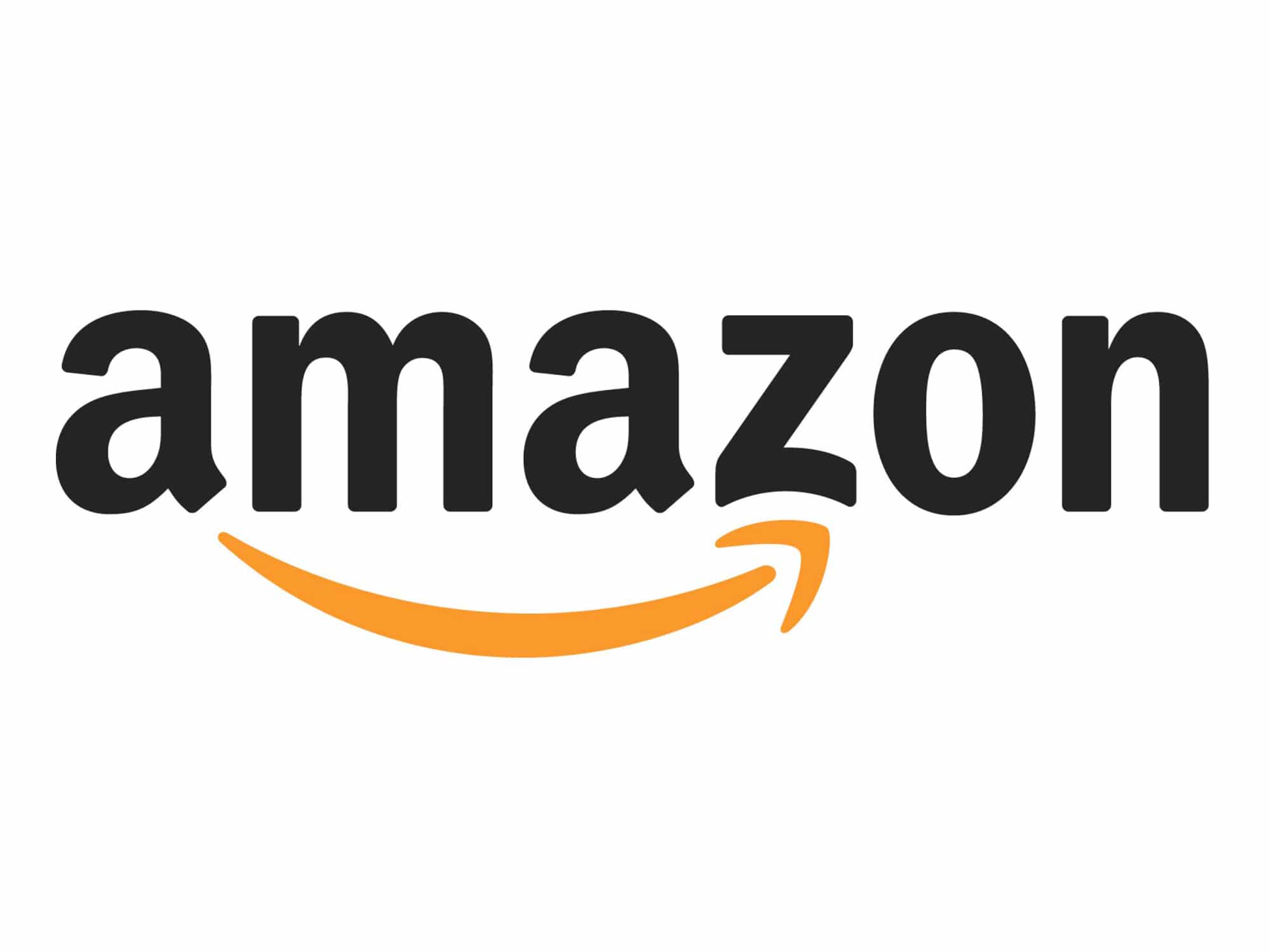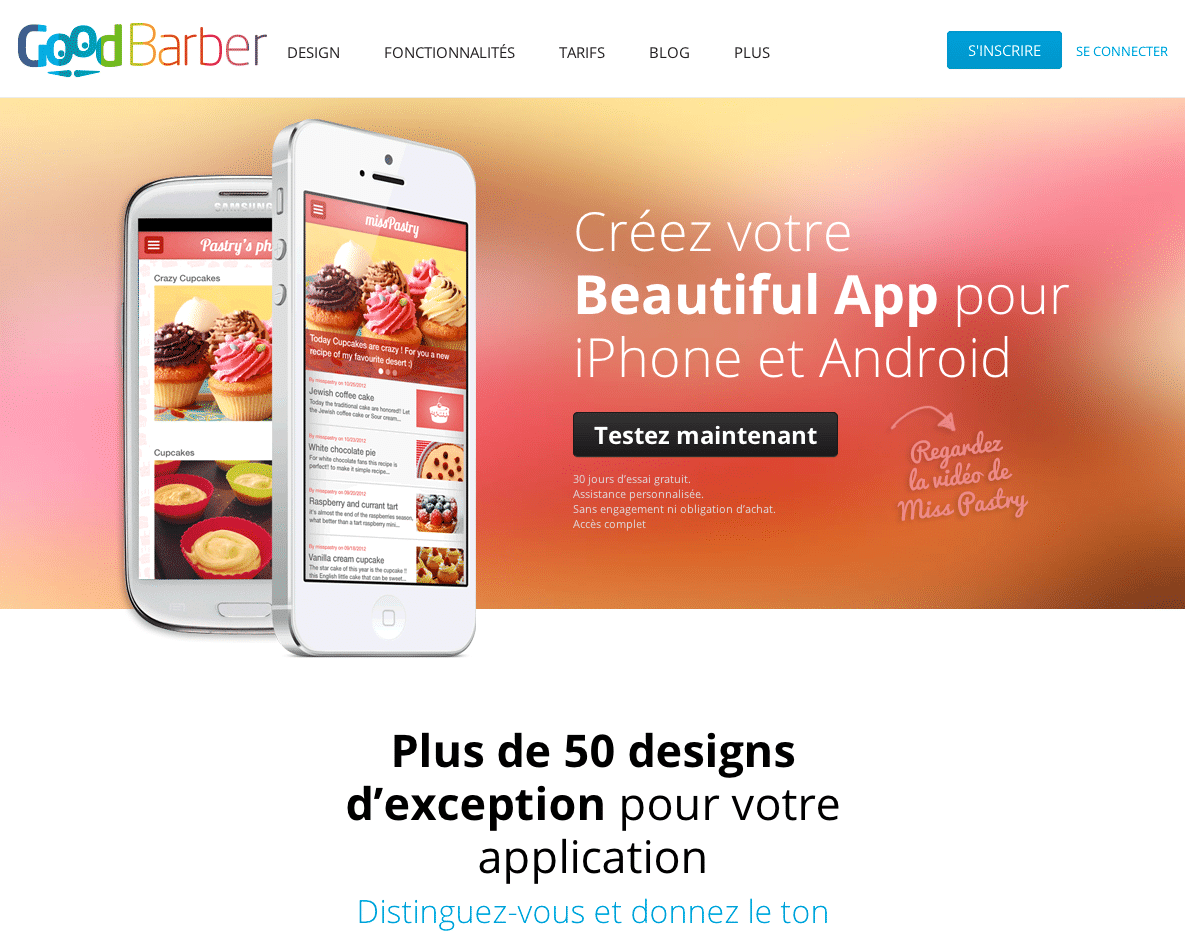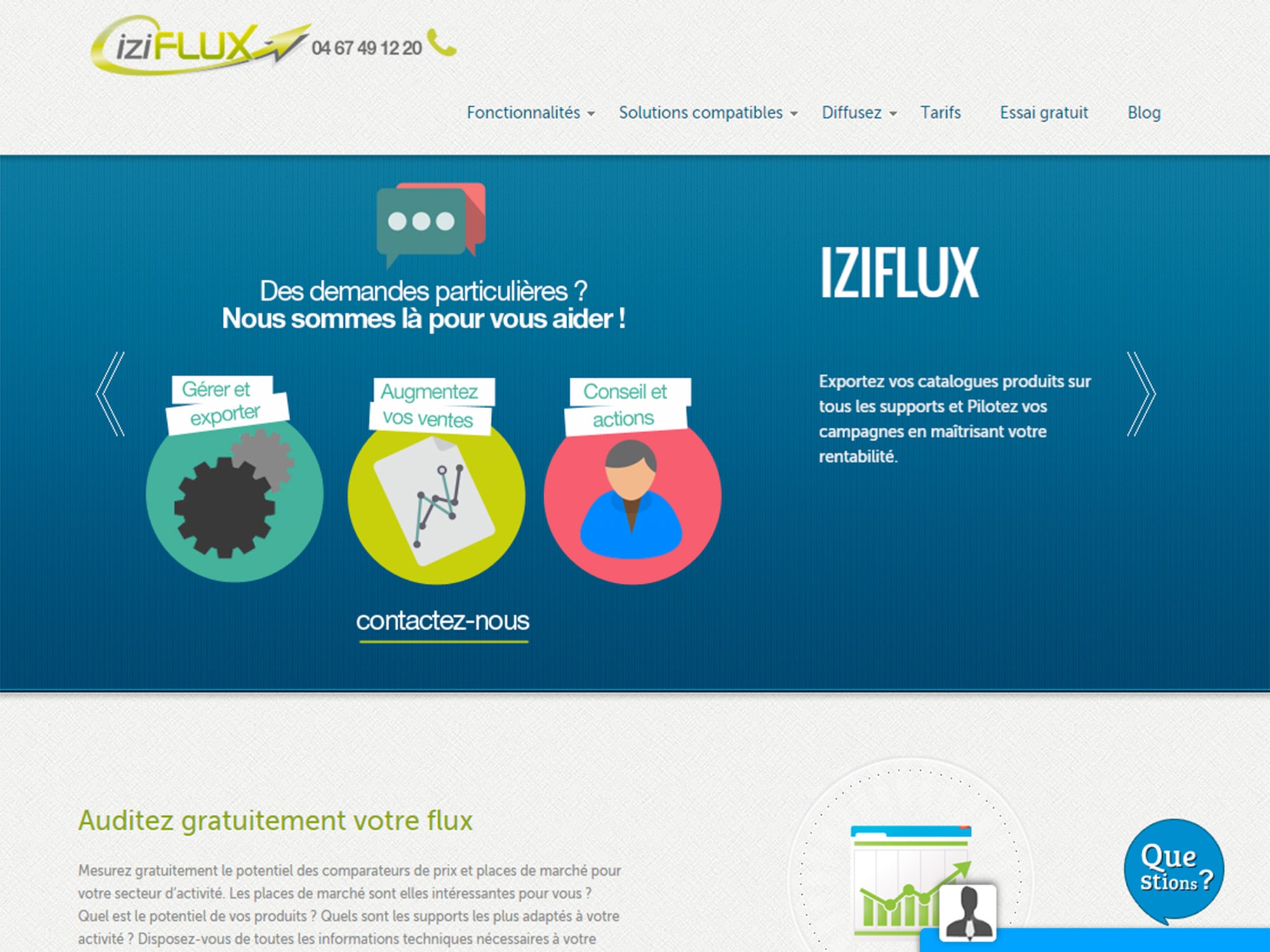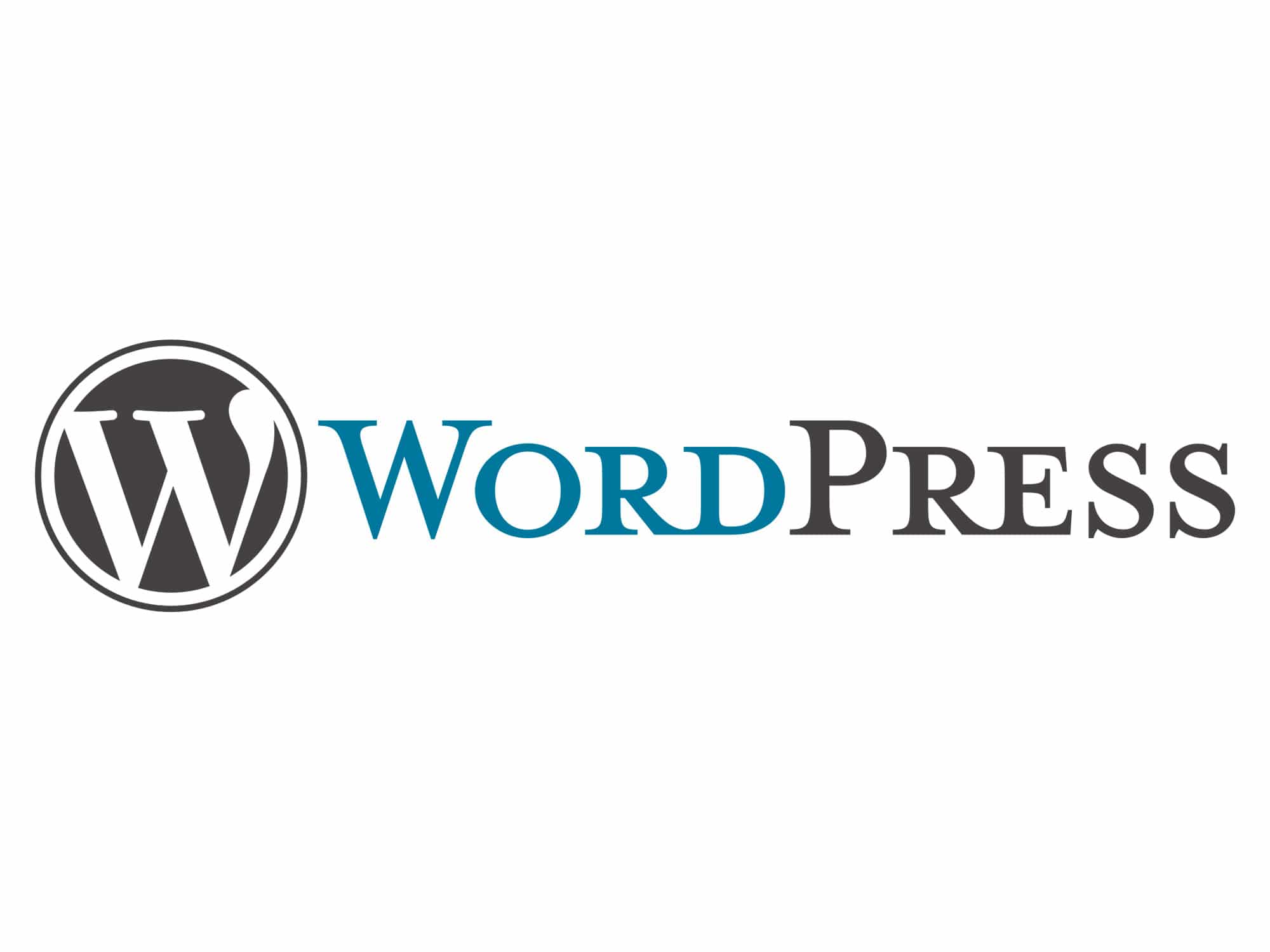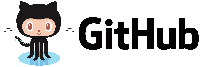Autopilot – outil pour acquérir, entretenir et augmenter vos contacts
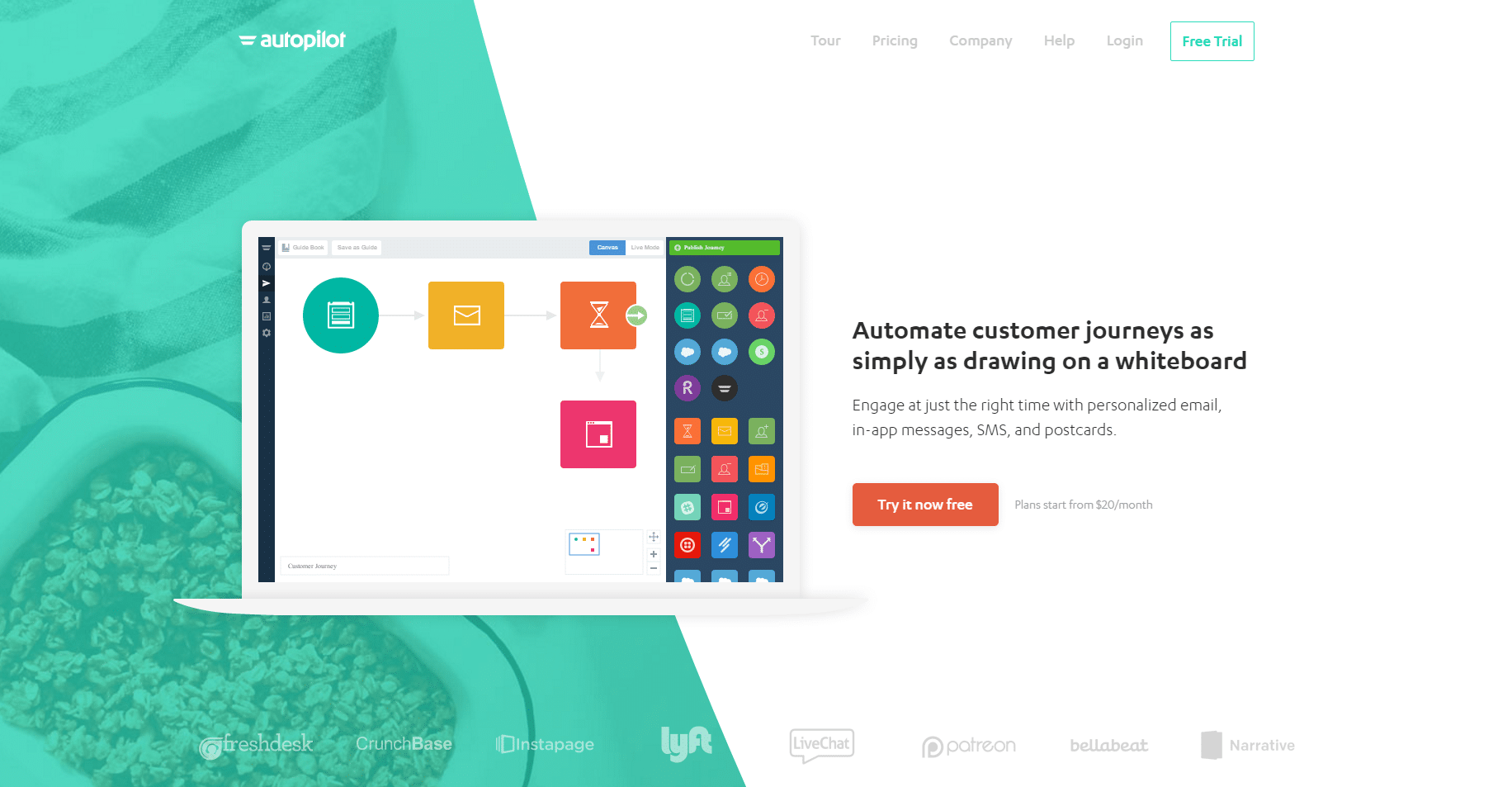
J’apprécie énormément les outils pour automatiser diverses actions. AutopilotHQ est à tester sans plus attendre.
@autopilotus #automation #acquisition #emailmarketing
Autopilot ça sert à quoi ?
Pour faire simple, vous n’avez pas à coder, mais plutôt à construire un peu comme des « LEGO ».
Prenons l’exemple ci-dessous en visuel :
- Vous avez un formulaire sur votre site
- A la soumission de ce formulaire vous :
- Ajouté le contact dans votre liste « Free Trial ».
- Envoyez un message sur votre compte « Slack ».
- Envoyez un email de bienvenue à votre prospect :
- Envoyez aussi un « Headsup » de bienvenue (sorte de popup en bas à droite de l’écran).
- 1 journée se passe.
- Vérifier l’état de l’email envoyé :
- A été ouvert (alors action x)
- A été cliqué (alors action y)
- etc…
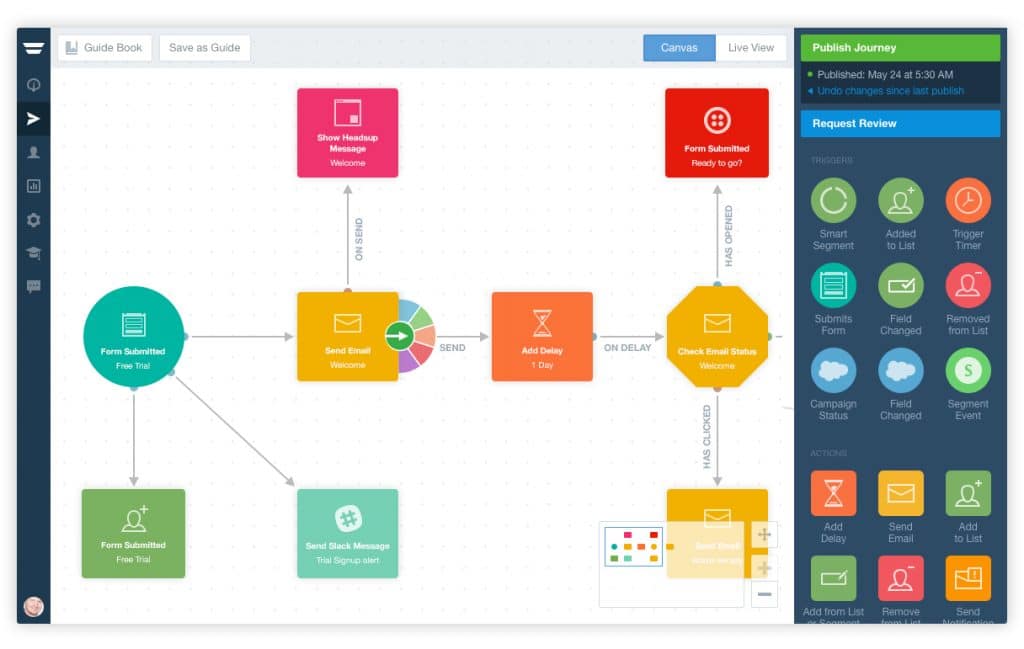
Comment ça marche ?
Vous créez vos différentes actions via une interface soignée et efficace.
Elle se compose de plusieurs sections. Nous allons nous occuper de la section nommée « Journeys ».
Pour créer votre « Journey » vous disposez de 3 groupes d’outils :
- Triggers :
- Segment
- Contact d’une liste
- Heure
- Soumission du formulaire x
- Le champ x contient y
- Supprimer le contact d’une liste
- Statut d’une campagne Salesforce change pour x
- Le champ x de Salesforce change pour y
- etc …
- Actions :
- Après un délai x faire y
- Envoyez un email
- Ajoutez ou supprimer d’une liste de contact
- Mettre à jour un champ
- Envoyez une notification (email ou « Slack »)
- Envoyez un message sur « Slack »
- Affichez un « headsup »
- Envoyez des informations sur « Optimizely«
- Envoyez un SMS (via Twilio)
- Mail Postcard
- Split AB
- Mettre à jour un champ, ajoutez une tâche, assigner un lead à Salesforce
- etc …
- Conditions :
- Vérifier le statut d’un email (envoyé, pas envoyé, ouvert, pas ouvert, cliqué, pas cliqué)
- S’il est dans la liste de contact x
- S’il a validé le formulaire x
- S’il a visité la page x
- Si le champ x « égal/contient/plus grand que/moins grand que/est vide » alors y
- Etat du « Headsup »
- etc …
Vous disposez aussi de nombreux connecteurs dont :
Bref, en vidéo ça donne quoi :
En manque d’inspiration :
Si vous n’avez pas d’idée pour créer vos propres « Journeys », pas de panique, Autopilot a créer un système de « template » :
- Featured
- Envoyez un email (newsletter) avec un délai de 48h
- Envoyez un AB split test
- Envoyez un email à une liste de contact pour une date/heure
- etc …
- Welcome
- Envoyez un SMS à la soumission d’un formulaire
- Envoyez une Postcard lorsque le formulaire est complet
- Si le visiteur a validé le formulaire + visité la page x ALORS on lui attribut un état particulier
- etc …
- Trial
- A la soumission du formulaire :
- Ajoutez le prospect à une liste de contact x
- Envoyez une notification
- Envoyez un email
- Après 1 journée envoyez un email
- Après 2 jours envoyez un email
- Après 10 jours envoyez un email
- etc …
- A la soumission du formulaire :
- Lifecycle nurturing
- Call-to-action
- Envoyez une newsletter à la liste x
- Après 1 minutes, s’il a visité la page y ALORS sous le délai z, envoyez un email
- etc …
- Customer Onboarding
- Newsletters
- Events & Webinars
- Email Blasts
- Customer Engagement
Sources : autopilothq.com